鼠标也玩手势操作 双飞燕一键16雕功能体验
- 2014-3-4 15:19:55
- 类型:原创
- 来源:电脑报
- 报纸编辑:熊乐
- 作者:
【电脑报在线】在不少用户的心中,手势操作是移动设备的专属功能。实际上早在移动设备大行其道之前,鼠标就已经可以通过软件实现手势操作,双飞燕的一键16雕就是其中的代表。可能还有读者不了解鼠标的手势操作究竟能干些什么,接下来就通过最新版的一键16雕软件来体验一下。
在不少用户的心中,手势操作是移动设备的专属功能。实际上早在移动设备大行其道之前,鼠标就已经可以通过软件实现手势操作,双飞燕的一键16雕就是其中的代表。可能还有读者不了解鼠标的手势操作究竟能干些什么,接下来就通过最新版的一键16雕软件来体验一下。
易用性:83
使用价值:75
软件版本:一键16雕11.09V02
测试产品:双飞燕 G9 500F
在体验之前,先介绍一下什么是一键16雕:开启该功能后,按住鼠标右键不放,依照不同的轨迹拖动后,就能在电脑上实现预设的各种操作,由于可以支持16种手势,故而得名一键16雕。打开软件后,可以看到软件主界面很简洁,只有几个按键的功能设置选项。点开鼠标右键功能菜单,选择一键16雕即可开启该功能。接下来自然需要具体设置每种手势的功能,让人郁闷的是,软件上并没有提供相应的设置菜单按钮。笔者找了好久,后来才在无意中发现打开设置界面的方法是双击鼠标右键功能菜单中的一键16雕文字。这个细节设计得并不人性化,希望能在以后的版本升级中解决这一问题。
在一键16雕的设置界面中,双飞燕已经预设好了8个手势的对应操作,而全部16个操作都可以手动设定。通过一键16雕可以实现的功能还比较的丰富,包括键盘模拟、鼠标模拟、开档案、办公常用、文书处理、多媒体、网络等。如果设置的操作对反应速度要求较高,就可以开启实时反应模式,用户能自己设置反应速度(1~5,最低为1,是具体情况而定),不过此时可用的手势变成了8个。
通过试用,笔者发现一键16雕提供的部分功能还是挺好用的,例如通过鼠标动作功能实现音量调节,这样在播放电影时,就不用频繁调出播放器的控制界面了,对于喜欢家庭HTPC用户来说是很方便的。另外很多功能的实用性并不高,要么是使用面狭窄,如播放开始/暂停功能,只能在Windows Media Player中才能使用,而现在还有几个人用这个播放软件。另外还有些功能现在的操作已经够简单了,用户也习惯了,再用手势操作就显得有些复杂,很难让用户的习惯改变。最明显的是鼠标滚轮上下滑动操作,直接滑动鼠标滚轮不就行,我想很少有人会使用这些功能。
工程师观点:特定操作才有用
熊乐:对于鼠标来说,手势操作确实算不上什么高大上的功能。这个功能之所以一直不火,一方面用户得记住不同手势所对应的操作,记忆力不好的同学会很头疼;另一方面又要求用户的使用习惯也得随之发生变化,很多用户无法适应。真要大规模使用还不现实,在某些特定的操作中,这个功能还是有用的。
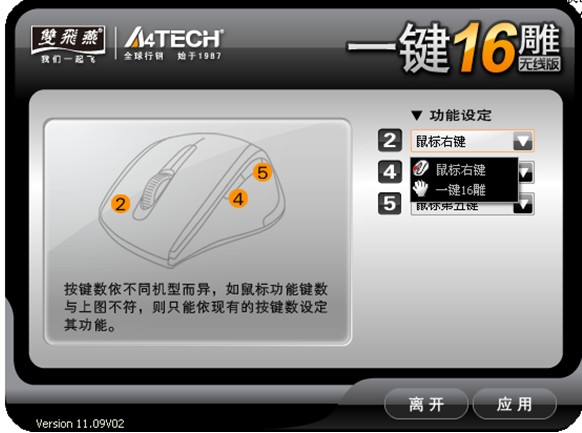
一键16雕软件主界面,注意双击鼠标右键下拉菜单中的一键16雕字样,才可以调出手势设置界面
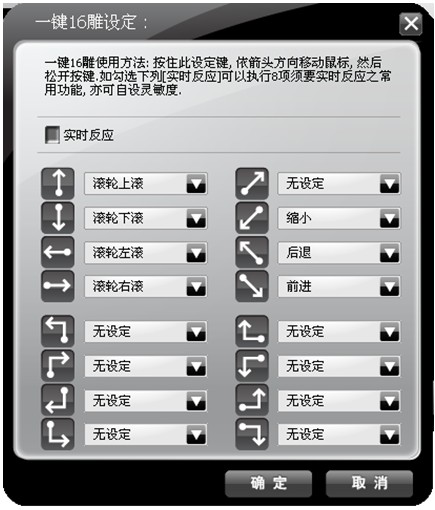
一键16雕设定界面
易用性:83
使用价值:75
软件版本:一键16雕11.09V02
测试产品:双飞燕 G9 500F
在体验之前,先介绍一下什么是一键16雕:开启该功能后,按住鼠标右键不放,依照不同的轨迹拖动后,就能在电脑上实现预设的各种操作,由于可以支持16种手势,故而得名一键16雕。打开软件后,可以看到软件主界面很简洁,只有几个按键的功能设置选项。点开鼠标右键功能菜单,选择一键16雕即可开启该功能。接下来自然需要具体设置每种手势的功能,让人郁闷的是,软件上并没有提供相应的设置菜单按钮。笔者找了好久,后来才在无意中发现打开设置界面的方法是双击鼠标右键功能菜单中的一键16雕文字。这个细节设计得并不人性化,希望能在以后的版本升级中解决这一问题。
在一键16雕的设置界面中,双飞燕已经预设好了8个手势的对应操作,而全部16个操作都可以手动设定。通过一键16雕可以实现的功能还比较的丰富,包括键盘模拟、鼠标模拟、开档案、办公常用、文书处理、多媒体、网络等。如果设置的操作对反应速度要求较高,就可以开启实时反应模式,用户能自己设置反应速度(1~5,最低为1,是具体情况而定),不过此时可用的手势变成了8个。
通过试用,笔者发现一键16雕提供的部分功能还是挺好用的,例如通过鼠标动作功能实现音量调节,这样在播放电影时,就不用频繁调出播放器的控制界面了,对于喜欢家庭HTPC用户来说是很方便的。另外很多功能的实用性并不高,要么是使用面狭窄,如播放开始/暂停功能,只能在Windows Media Player中才能使用,而现在还有几个人用这个播放软件。另外还有些功能现在的操作已经够简单了,用户也习惯了,再用手势操作就显得有些复杂,很难让用户的习惯改变。最明显的是鼠标滚轮上下滑动操作,直接滑动鼠标滚轮不就行,我想很少有人会使用这些功能。
工程师观点:特定操作才有用
熊乐:对于鼠标来说,手势操作确实算不上什么高大上的功能。这个功能之所以一直不火,一方面用户得记住不同手势所对应的操作,记忆力不好的同学会很头疼;另一方面又要求用户的使用习惯也得随之发生变化,很多用户无法适应。真要大规模使用还不现实,在某些特定的操作中,这个功能还是有用的。
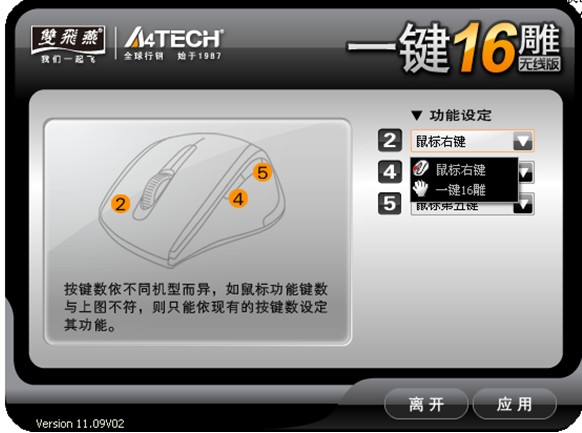
一键16雕软件主界面,注意双击鼠标右键下拉菜单中的一键16雕字样,才可以调出手势设置界面
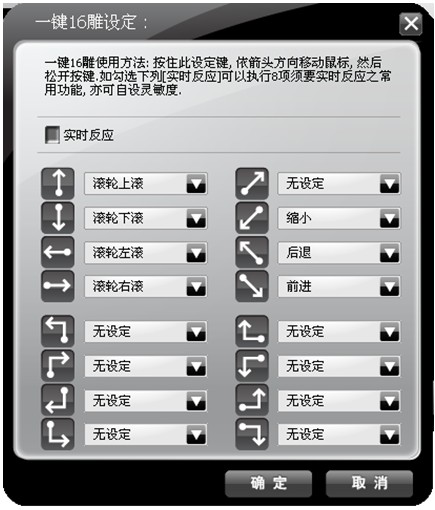
一键16雕设定界面
本文出自2014-03-03出版的《电脑报》2014年第08期 E.硬件DIY
(网站编辑:pcw2013)
读者活动
48小时点击排行
编辑推荐
论坛热帖
网站地图 | 版权声明 | 业务合作 | 友情链接 | 关于我们 | 招聘信息
报纸客服电话:4006677866 报纸客服信箱:pcw-advice@vip.sin*.c*m 友情链接与合作:987349267(QQ) 广告与活动:675009(QQ) 网站联系信箱:cpcw@cpcwi.com
Copyright © 2006-2011 电脑报官方网站 版权所有 渝ICP备10009040号
报纸客服电话:4006677866 报纸客服信箱:pcw-advice@vip.sin*.c*m 友情链接与合作:987349267(QQ) 广告与活动:675009(QQ) 网站联系信箱:cpcw@cpcwi.com
Copyright © 2006-2011 电脑报官方网站 版权所有 渝ICP备10009040号





